Starus Word Recovery恢復文檔文件的操作方法
Starus Word Recovery這款軟件的主要功能就是幫助用戶恢復文本文檔,如果用戶在刪除一些文件之后想要恢復它,但是在電腦的回收站卻找不到刪除的文件,這種時候使用這款軟件就能很好的解決這個問題了。用戶可以指定掃描那個磁盤或文件夾的文件,這樣更具針對性,效率也會提升很多。有的用戶還沒有使用過這款軟件,所以不知道要怎么使用它來恢復文檔文件,那么小編今天就來跟大家分享一下具體的操作方法步驟吧,感興趣的朋友不妨一起來看看這篇教程。

1.首先第一步進入到軟件的界面之后我們需要先選擇自己要進行恢復文件的那一個磁盤,如下圖中所示。找到之后選中磁盤,點擊下一步。
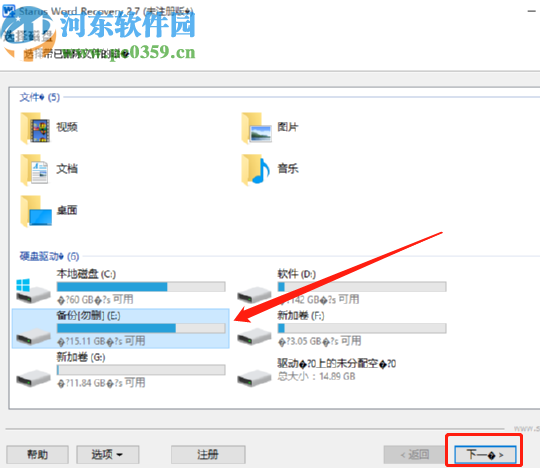
2.點擊下一步之后就來到選擇分析磁盤時的分析類型了,小編推薦大家使用快速掃描這個選項,然后點擊下一步按鈕。
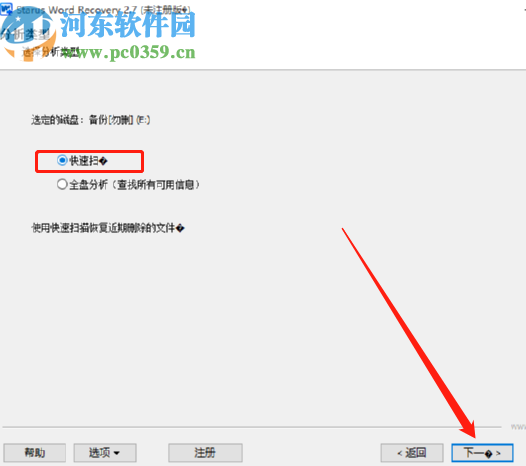
3.點擊下一步之后我們就來到設置附加選項的界面了,有特殊要求的用戶就可以在其中選擇文件搜索的方式,如果沒有的話點擊下一步按鈕。
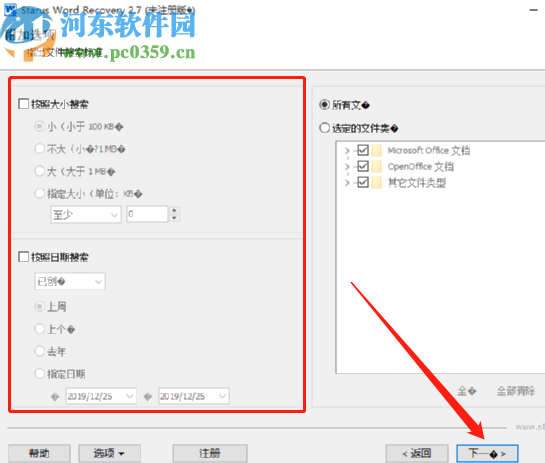
4.緊接著下一步就是掃描文件的步驟了,等待一會過后我們的文件掃描就完成了,然后在界面中可以看到掃描出來可以恢復的文件。選中之后我們點擊下一步。
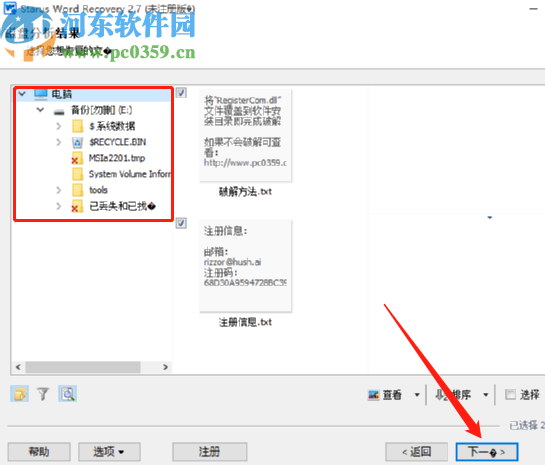
5.再下一步就是設置恢復文件的保存方法了,我們可以選擇保存到硬盤,也可以選擇創建一個壓縮文件來存檔,小編就以保存到硬盤來做演示吧,選擇保存到硬盤之后點擊下一步。
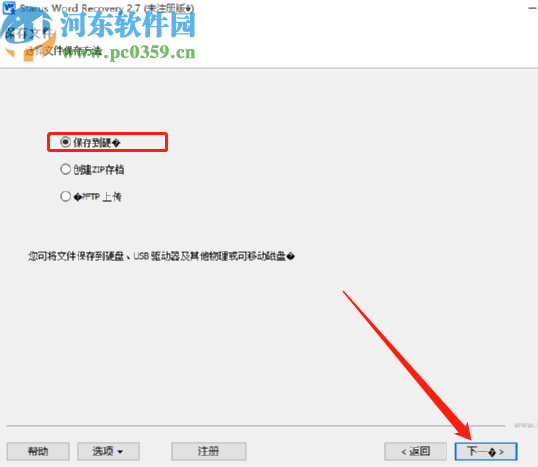
6.最后在保存到硬盤的界面我們可以點擊三點按鈕來修改保存在硬盤中的位置,設置完成之后點擊恢復按鈕就可以了。
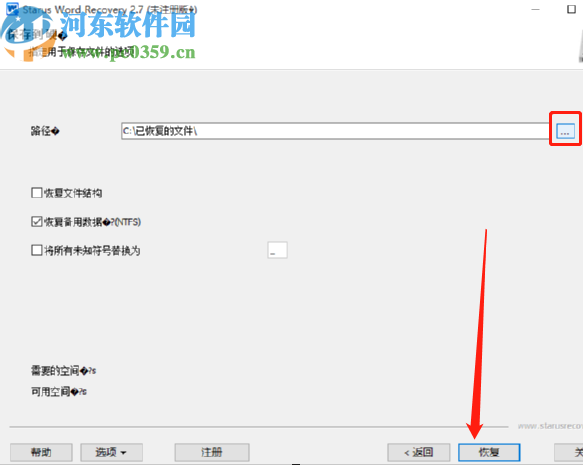
以上就是小編今天跟大家分享的在Starus Word Recovery這款軟件中恢復文檔文件的操作方法步驟了,還有不知道要如何恢復文件的用戶趕緊試一試小編分享的方法吧,希望這篇教程中的方法能夠幫到大家。
相關文章:

 網公網安備
網公網安備